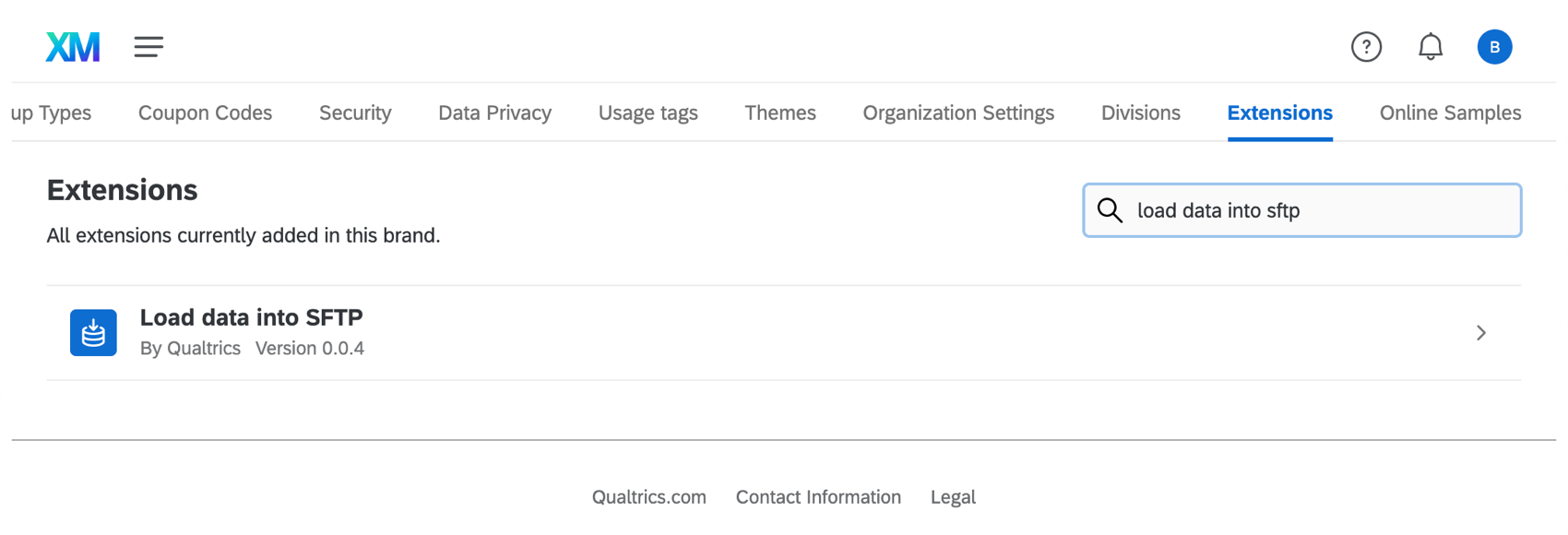Carregar dados na Tarefa SFTP
Sobre o carregamento de dados em um servidor SFTP
Usando fluxos de trabalho, você pode fazer upload de dados para o servidor SFTP em uma programação regular ou automaticamente quando outro evento de sua opção de resposta tiver sido executado.
Esses tipos de fluxos de trabalho são feitos usando uma tarefa do carregador de dados ETL chamada “Load data into SFTP” Primeiro, você deve usar uma tarefa de extração de dados ETL para extrair dados de um local escolhido, como uma pesquisa Qualtrics; em seguida, você pode carregá-los no SFTP usando a tarefa de carregamento de dados.
Para obter mais informações sobre configuração e solução de problemas de SFTP, consulte Solução de problemas de SFTP.
Conexão de uma Conta SFTP
Antes de usar a tarefa”Load data into SFTP”, você deve conectar uma conta SFTP para que o Qualtrics possa carregar os dados nela. As contas podem ser adicionadas pelos administradores Marca ou por usuários individuais para uso pessoal.
Isso funciona exatamente como em outras tarefas relacionadas ao SFTP, exceto por uma diferença fundamental: certifique-se de que, ao adicionar um plug-in de marca, você selecione Carregar dados no SFTP.
Para se conectar a uma conta SFTP, consulte Conexão de uma Conta SFTP.
Extrair dados para fazer upload em seu SFTP
Antes de fazer upload de dados para o SFTP, você precisa extraí-los de algum lugar. Considere onde seus dados estão atualmente; eles estão em uma pesquisa ou no Diretório XM? Ou não está dentro do Qualtrics, mas em um terceiro, como o Salesforce ou o Google Drive?
Crie um fluxo de trabalho de ETL e adicione uma tarefa de extração de dados a ele. Para obter um guia sobre como criar esse tipo de fluxo de trabalho, consulte Criação de fluxos de trabalho ETL.
Carregando os dados em um SFTP
Depois de criar um fluxo de trabalho e adicionar a tarefa de extração de dados, é hora de fazer o upload dos dados para o SFTP.
- Clique em Adicionar um destino de dados.
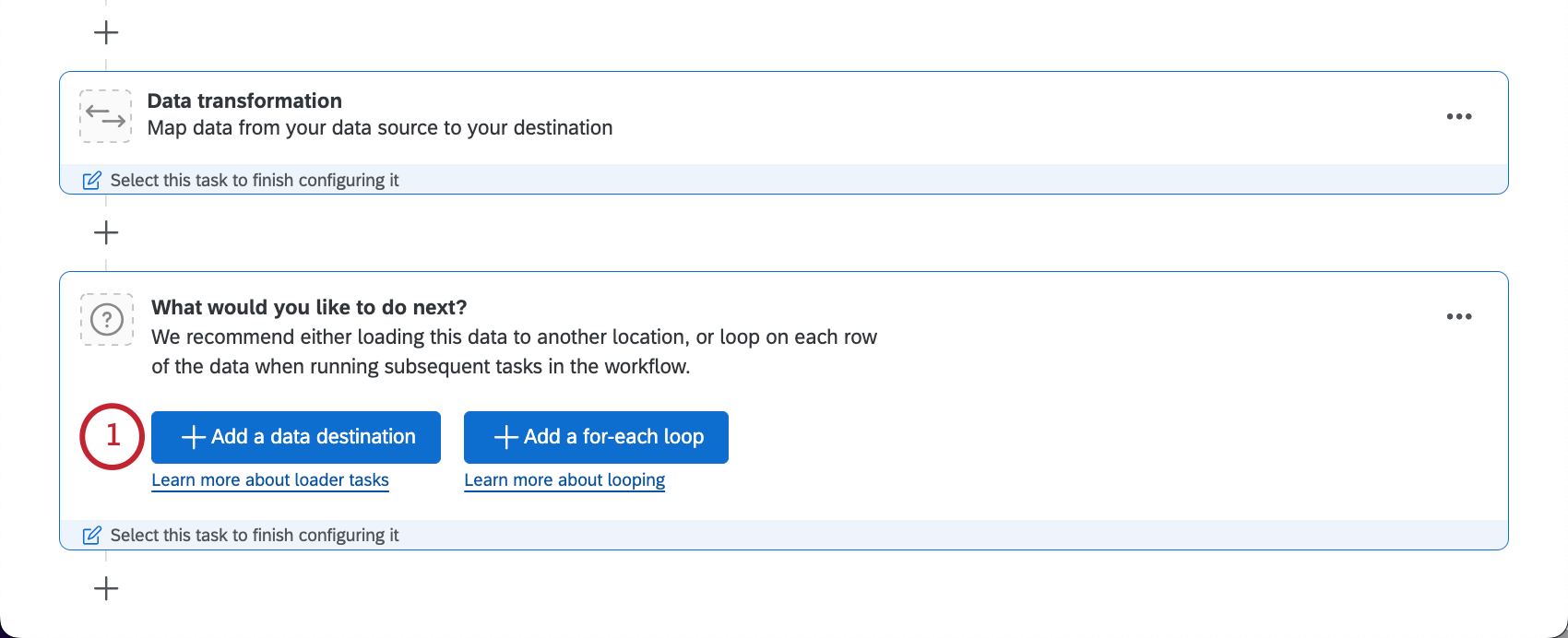
- Pesquise e selecione Carregar dados no SFTP.
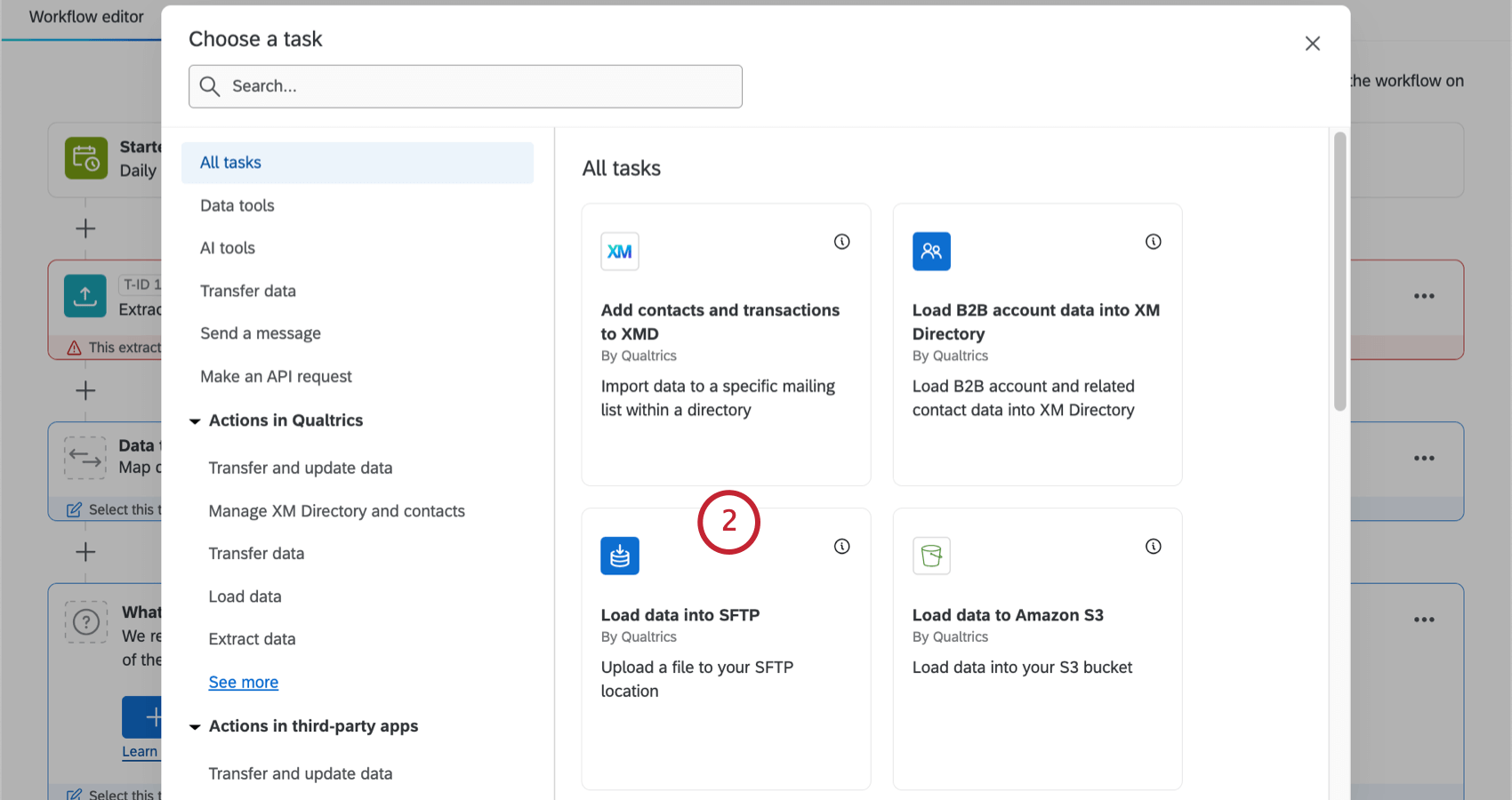
- Escolha uma conta SFTP à qual se conectar.
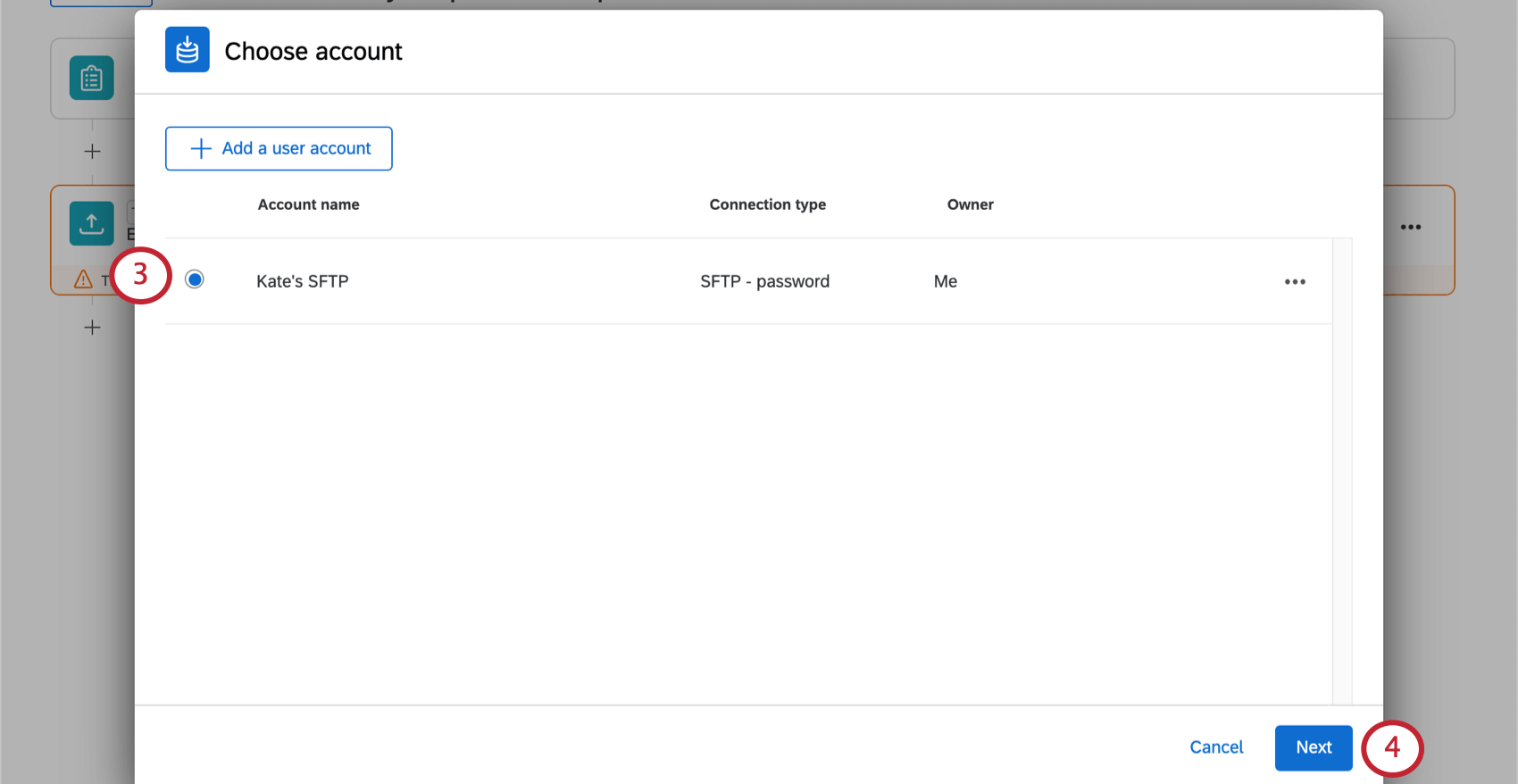
- Clique em Seguinte.
- Escolha sua fonte de dados.
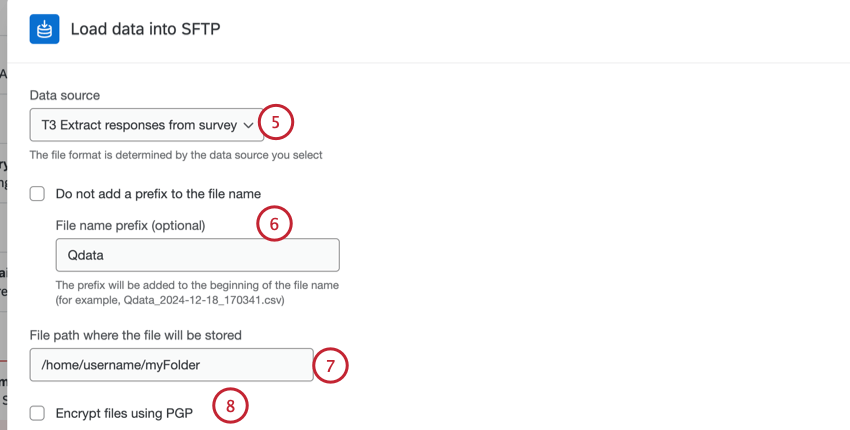 Exemplo: Configuramos uma tarefa de extração pesquisa e, portanto, selecionamos essa tarefa como fonte de dados.Qdica: se você tiver adicionado apenas uma tarefa de extração de dados, provavelmente verá apenas uma opção com “T1” no nome. Selecione isso para a fonte de dados.
Exemplo: Configuramos uma tarefa de extração pesquisa e, portanto, selecionamos essa tarefa como fonte de dados.Qdica: se você tiver adicionado apenas uma tarefa de extração de dados, provavelmente verá apenas uma opção com “T1” no nome. Selecione isso para a fonte de dados. - Digite um prefixo de nome de arquivo. Isso será adicionado ao início de cada arquivo processado por essa tarefa. Se você não quiser adicionar um prefixo, ative a caixa de seleção Não adicionar um prefixo ao nome do arquivo.
- Digite o caminho do arquivo para onde o arquivo deve ser carregado no servidor. Você pode inserir um caminho relativo ou um caminho absoluto.
Qdica: esse caminho diretório diferencia maiúsculas de minúsculas e deve apontar para uma pasta existente ou o fluxo de trabalho falhará. O Qualtrics não poderá acessar os arquivos se eles estiverem em um diretório nível mais alto do que o especificado no diretório de entrega.
Exemplo: Dependendo do caminho que você inserir, os possíveis diretórios de entrega podem ser:
- /home/username/myFolder (caminho absoluto)
- myFolder (caminho relativo)
- Escolha se desejacriptografar arquivos usando PGP. Os arquivos criptografados têm segurança adicional. Consulte Criptografia PGP para saber mais sobre essa camada extra de criptografia e proteção de dados.
- Selecione um tipo de arquivo para a exportação.
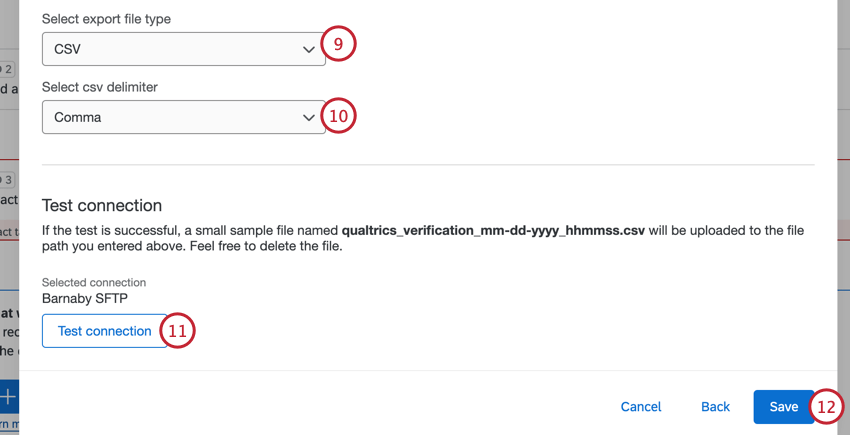
Suas opções incluem:- CSV
- TSV
- JSON
- Se estiver exportando para um CSV, escolha o delimitador para o arquivo. Suas opções incluem vírgula, ponto e vírgula, tabulação e pipe.
- Você pode testar sua conexão com o SFTP. Depois de especificar o caminho do arquivo, clique em Testar conexão.
Qdica: se o teste for bem-sucedido, um pequeno arquivo amostra chamado qualtrics_verification_mm-dd-yyyy_hhmmss.csv será carregado no caminho de arquivo informado acima. Sinta-se à vontade para excluir o arquivo.
- Clique em Salvar para concluir o fluxo de trabalho.